
در یادداشتی اختصاصی برای جام جم آنلاین مطرح شد
یکی از مشکلاتی که کاربران هنگام استفاده از این سرویس با آن مواجه میشوند، هماهنگسازی تمام اطلاعات ذخیره شده در آن توسط هریک از رایانههای مورد استفاده است. به عبارت دیگر فرض کنید حجم زیادی از اطلاعات را در سرویس Dropbox خود ذخیره کردهاید و حالا قصد دارید از این اطلاعات در رایانه منزل نیز استفاده کنید، اما در رایانه منزل تنها به اطلاعات ذخیره شده در یک پوشه خاص نیازدارید و نمیخواهید برای هربار استفاده از این سرویس، همه اطلاعات شما همچون موزیکها، ویدئوها و ... با رایانه منزل نیز هماهنگ شده و در اختیار شما قرار گیرد. برای رفع این مشکل و گلچین کردن اطلاعات مورد نظر برای هماهنگسازی در هر رایانه باید به روش زیر عمل کنید:
1ـ ابتدا نرمافزار Dropbox را اجرا کنید.
2ـ از کنار ساعت ویندوز روی آیکون نرمافزار کلیک راست ماوس را فشار دهید و گزینه Preferences را انتخاب کنید.
3ـ در پنجره بهنمایش درآمده بخش Advanced را انتخاب کرده و روی گزینه Selective Sync کلیک کنید.
4ـ در پنجره Selective Sync میتوانید هریک از مواردی را که تمایلی به هماهنگسازی آنها در رایانه فعلی ندارید، غیرفعال کنید. توجه داشته باشید که در این بخش فقط پوشههای اصلی در اختیار شما قرار میگیرد و چنانچه بخواهید بهطور دقیقتری این انتخاب را صورت دهید و به زیرپوشهها نیز دسترسی داشته باشید، باید گزینه Switch to Advanced view را در این پنجره کلیک کنید.
5ـ پس از انتخاب پوشههای دلخواه برای هماهنگسازی، باید روی تمام کلیدهای Update برای اعمال تغییرات کلیک کنید.
6ـ در نهایت تغییرات موردنظر شما اعمال شده و از این پس عملیات هماهنگسازی اطلاعات در سرویس Dropbox توسط این رایانه فقط روی پوشههای انتخابی شما اعمال خواهد شد.
توجه: غیرفعالسازی برخی پوشهها به این روش موجب میشود تا این پوشهها از فهرست پوشههای قابل دسترسی در Dropbox رایانه شما حذف شود، اما این عدم دسترسی فقط برای رایانهای است که این تنظیمات روی آن اعمال شده و شما میتوانید توسط دیگر رایانهها براحتی به تمامی اطلاعات خود دسترسی داشته باشید(پوشهها از محیط کاربری شما در Dropbox حذف نخواهند شد) .
نکته: برای دسترسی مجدد به پوشههایی که هماهنگسازی آنها را غیرفعال کردهاید، باید مراحل فوق را تکرار و علامت چکمارک آنها را مجددا فعال کنید.
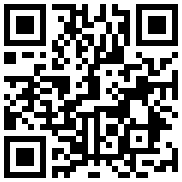

در یادداشتی اختصاصی برای جام جم آنلاین مطرح شد

در گفتگو با جام جم آنلاین مطرح شد

در واکنش به حمله رژیم صهیونیستی به ایران مطرح شد

در یادداشتی اختصاصی برای جام جم آنلاین مطرح شد

رییس مرکز جوانی جمعیت وزارت بهداشت در گفتگو با جام جم آنلاین:

گفتوگوی «جامجم» با سیده عذرا موسوی، نویسنده کتاب «فصل توتهای سفید»

یک نماینده مجلس:

علی برکه از رهبران حماس در گفتوگو با «جامجم»: